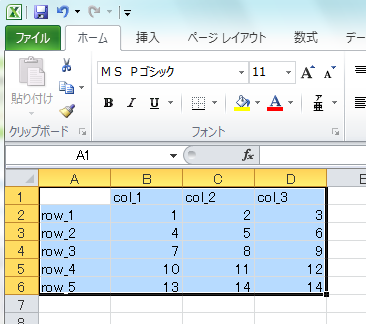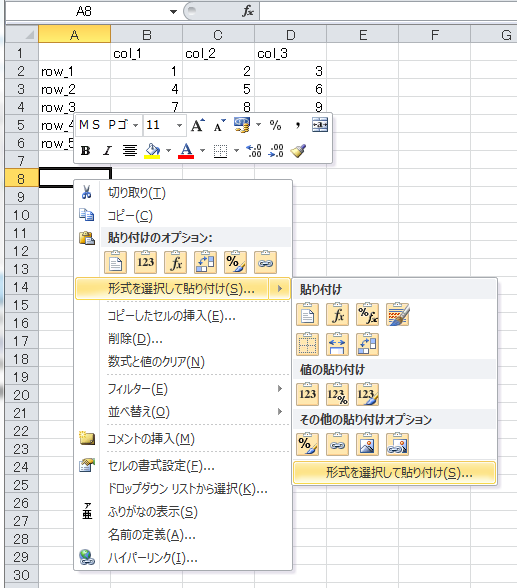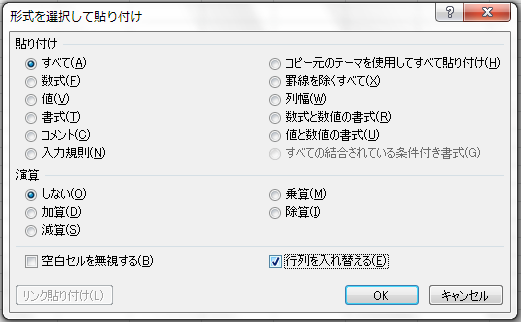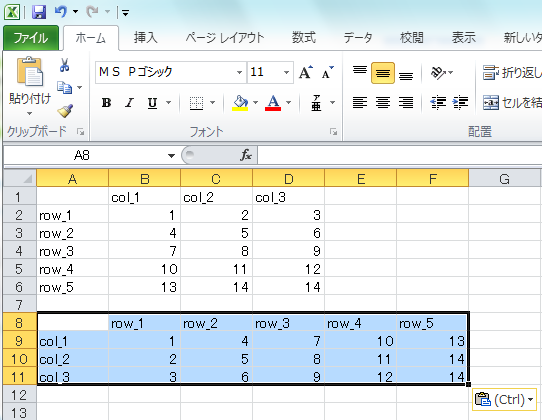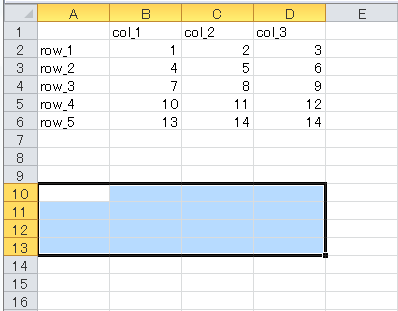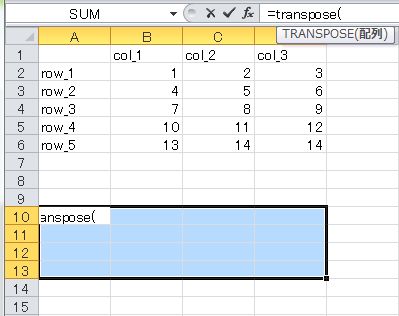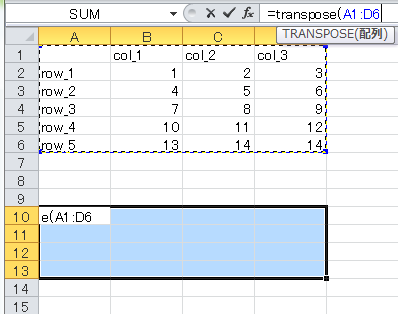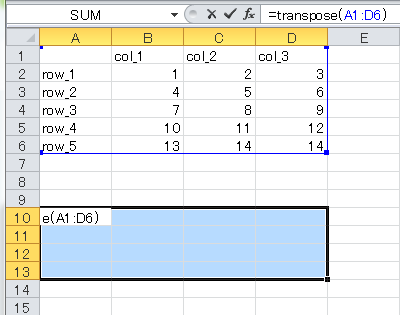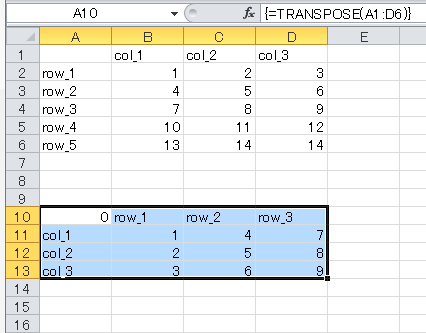めも。
linuxにおいて「1」は標準出力、「2」はエラー出力を表しており、下記例はコマンド実行結果から得られたエラー出力を、標準出力側に回して出力させていることになる。
command > /dev/null 2>&1
上記のコマンドを順番に解釈すると下記のような感じになる(んだと思う)
1, コマンドの実行結果を「/dev/null」に出力(※無になる)。
2, そしてその出力された結果をエラー出力「2」に渡す。(※「/dev/null」が渡されるので空を渡すのと同義)
3, 最後にその空となった「2」を「1」に追記するようなイメージで渡す。
4, 最終的に標準出力は空なのでなにも出力されないで終了。
うん。ややこしい。